Resumo
Como recuperar fotos excluídas do iPhone? Este artigo apresenta 4 métodos fáceis para recuperar fotos excluídas do iPhone 15/14/13/12/11/X/8/7 diretamente ou do backup do iTunes/iCloud.
Download grátisDownload grátisTodos nós armazenamos muitas fotos preciosas no iPhone Camera Roll. Pode ser um desastre se essas fotos forem excluídas por engano. Mas esta situação acontece com muitos usuários. Se você está enfrentando a mesma situação, acalme-se, os métodos simples 4 são fornecidos aqui para ajudá-lo recuperar fotos excluídas do iPhone.

O iTunes e o iCloud oferecem métodos para recuperar fotos excluídas, desde que você tenha feito um backup com esses arquivos. Para as pessoas que não fizeram backup do iPhone, você ainda pode recuperar fotos excluídas do iPhone usando o método desta postagem.
- Parte 1: Como recuperar fotos excluídas no iPhone (dentro de 30 dias)
- Parte 2: Como recuperar fotos excluídas do iPhone sem backup
- Parte 3: Como recuperar fotos perdidas no iPhone via backup do iTunes
- Parte 4: Como restaurar fotos do iPhone excluídas do backup do iCloud
- Parte 5: Perguntas frequentes sobre a recuperação de fotos excluídas do iPhone
Parte 1: Como recuperar fotos excluídas no iPhone (dentro de 30 dias)
Depois de excluir algumas fotos, elas serão movidas primeiro para a pasta excluída recentemente. Esse recurso foi trazido desde o iOS 8. Ele manterá as fotos excluídas no seu iPhone por 30 dias, caso você queira excluí-las depois.
Nesse caso, você deve primeiro verificar a pasta excluída recentemente, desde que você perceba a perda de fotos. Agora você pode pegar o seguinte guia para recuperar fotos excluídas do iPhone.
Passo 1. Ligue o seu iPhone e abra o aplicativo Fotos. Toque em "Álbuns" e escolha a pasta "Excluídos recentemente".
Passo 2. Verifique e escolha as fotos que deseja recuperar. Em seguida, toque em "Recuperar" para recuperá-los. Desta forma, as fotos excluídas serão recuperadas para a pasta de fotos original.
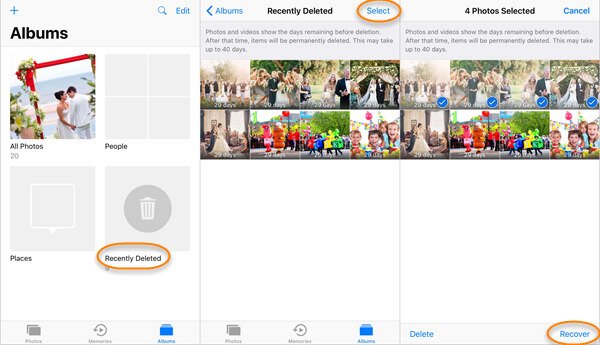
Parte 2. Como recuperar fotos excluídas do iPhone sem backup
Aqui nós gostaríamos de recomendar-lhe o poderoso iPhone Data Recovery, que oferece soluções fáceis e úteis para recuperar seletivamente fotos excluídas do iPhone com ou sem backup.
- Suporte para recuperar a maioria dos tipos de conteúdo iOS, incluindo fotos, vídeos, mensagens de texto, histórico de chamadas, contatos, notas, etc;
- Resgatar os dados do iOS excluídos da exclusão acidental, jailbreak, atualização do iOS ou qualquer outra situação;
- Três métodos para visualizar e recuperar seletivamente fotos excluídas do iPhone com ou sem backup;
- Compatível com iPhone 15/14/13/12/11/X/8/7, iPad Pro/Air/mini, iPod touch que executa iOS 17/16/15/14/13.
Passo 1. Baixe e instale o iPhone Data Recovery
Baixe o software de Recuperação de Dados do iPhone / iPad no seu computador ou Mac, instale e inicie-o.

Passo 2. Conecte o iPhone
Escolha "Recuperar do dispositivo iOS" na interface principal e conecte o iPhone ao computador com um cabo USB. Aguarde alguns segundos e este programa detectará seu dispositivo automaticamente.

Passo 3. Digitalizar dados do iPhone
Clique no botão "Iniciar verificação" para verificar todos os dados do seu iPhone. Depois que o processo de digitalização terminar, todos os arquivos (incluindo os excluídos) serão classificados em categorias diferentes, listados no painel esquerdo.
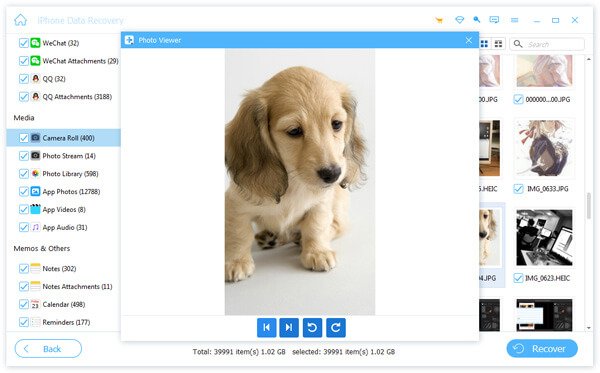
Note: Se o seu iPhone roda no iOS 7 ou superior, você precisa clicar em "Confiar" no seu iPhone para escanear os dados do iPhone com sucesso. Também permite que você recuperar fotos do iPhone após a restauração, mesmo sem backup.
Passo 4. Selecione e recupere fotos excluídas
Clique em Rolo de Cameral, Fluxo de Fotos, Biblioteca de Fotos no painel esquerdo e você encontrará todas as fotos listadas à direita como miniatura. Visualize e escolha qualquer foto que deseja recuperar e clique no botão Recuperar. As fotos excluídas no iPhone serão recuperadas e salvas no disco local.
Se as fotos são HEIC (HEIC VS JPEG), então você precisa convertê-los para JPEG ou PNG para abrir no computador Windows.

Depois de recuperar fotos do iPhone excluídas para o PC ou Mac, você pode usar uma ferramenta de transferência do iOS para transferir foto para o iPhone novamente.
Parte 3. Como recuperar fotos excluídas no iPhone via backup do iTunes
Se você tiver sincronizado o iPhone com o iTunes regularmente, poderá recuperar facilmente as fotos excluídas arquivo de backup do iTunes. A ferramenta de recuperação de dados do iPhone oferece a opção de verificar os arquivos do iTunes e recuperar fotos excluídas do iPhone seletivamente. Aqui vamos mostrar-lhe como alcançá-lo.
Passo 1. Baixe e instale o iPhone Data Recovery
Descarregue, instale e execute gratuitamente o software iPhone Photo Recovery no computador.
Passo 2. Selecione e escaneie o arquivo de backup do iTunes
Escolha Recuperar do arquivo de backup do iTunese selecione o backup correto do iTunes na lista de backups do iTunes. Então clique Iniciar digitalização botão para digitalizar todos os dados (fotos, músicas, notas, contatos, histórico de chamadas, etc.) no backup do iTunes selecionado.

Passo 3. Selecione e recupere fotos excluídas do iPhone
Depois de escanear o backup do iTunes, você pode ver todos os arquivos em detalhes. Clique em “Cameral Roll”, “Fotos Stream” ou “Photo Library” no painel esquerdo para visualizar as fotos em seu backup. Marque qualquer foto que deseja recuperar e clique em Recuperar botão para obter as fotos de volta em seu computador.

Parte 4: Como recuperar fotos excluídas no iPhone via backup do iCloud
O iCloud faz o backup automático dos dados mais importantes do seu dispositivo iOS usando o iOS 5 ou posterior, para que você possa recuperar fotos, anotações, contatos e outros arquivos excluídos do iPhone, restaurando do iCloud se tiver um arquivo de backup disponível.
Passo 1. Baixe e instale o iPhone Data Recovery
Descarregue, instale e execute gratuitamente o software iPhone Photo Recovery no computador.
Passo 2. Faça login no iCloud
Escolha Recuperar do arquivo de backup do iCloud, e você será solicitado a fazer login em sua conta do iCloud para tenha acesso aos arquivos de backup do iCloud.

Note: A recuperação de dados do iPhone não registrará as informações da sua conta.
Passo 3. Selecione o tipo de arquivo
Selecione o tipo de arquivo que deseja recuperar. Aqui você precisa escolher "Cameral Roll", "Photos Stream", "Photo Library" e "App Photos". Clique Próximo botão para verificar o conteúdo no backup do iCloud.

Passo 4. Selecione e recupere fotos excluídas
Após a digitalização, você verá uma lista de categoria de arquivos de dados à esquerda. Visualize e selecione as imagens excluídas que você deseja recuperar. Então clique Recuperar para recuperar fotos em arquivos locais.

Não perca: como extrair fotos do backup do iPhone.
Neste artigo, mostramos principalmente quatro métodos para recuperar fotos excluídas do iPhone iPhone 15/14/13/12/11/X/8/7, etc. Ainda tem dúvidas sobre como recuperar fotos excluídas do iPhone? Sinta-se à vontade para nos contatar: support@apeaksoft.com.
Parte 5: Perguntas frequentes sobre a recuperação de fotos excluídas do iPhone
1. Existe uma maneira de recuperar fotos do iPhone excluídas permanentemente?
Se você excluiu permanentemente suas fotos, sugerimos que você use o Apeaksoft iPhone Data Recovery para recuperar as fotos, digitalizando seu dispositivo profundamente. Essa ferramenta de recuperação de dados do iOS é capaz de recuperar arquivos iOS excluídos ou perdidos, incluindo fotos, mensagens, contatos, notas, histórico de chamadas, vídeos, calendário, vídeos e muito mais.
2. Posso recuperar fotos excluídas do iPhone sem backup?
Se você não tiver um backup de suas fotos, a maneira mais fácil é usar o Apeaksoft iPhone Data Recovery para recuperar suas fotos excluídas. Basta baixar e instalar este programa no seu computador, você pode começar a usá-lo para escanear profundamente o seu iPhone e descobrir as fotos excluídas.
3. Como recuperar fotos de um iPhone quebrado?
Para recuperar fotos de um iPhone quebrado, você pode recuperar fotos do backup do iCloud ou iTunes.
4. Como recuperar fotos excluídas do Facebook no iPhone?
Para recuperar fotos excluídas do Facebook no iPhone, a solução padrão é usar a pasta Arquivar para recuperar fotos, mensagens, vídeos e outros arquivos excluídos do Facebook.








